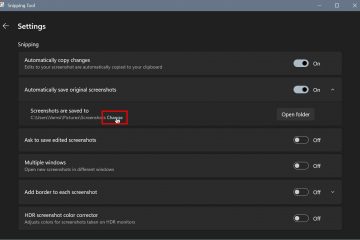Depois de configurar um sistema de inicialização dupla, o sistema operacional secundário geralmente se torna a opção de inicialização padrão. Esse é apenas um cenário comum, mas independentemente do motivo exato, configurar as opções de inicialização no Linux é muito fácil.
As distribuições do Linux usam o gerenciador de inicialização GRUB. Dessa forma, você pode editar o arquivo de configuração do GRUB para definir uma entrada de inicialização específica como padrão. Para sistemas UEFI especificamente, a ferramenta efibootmgr também funciona.
Ou, se você não precisa de uma solução específica para Linux, também pode alterar a ordem de inicialização por meio do BIOS/UEFI. Cobrimos todos esses métodos com etapas completas neste artigo.
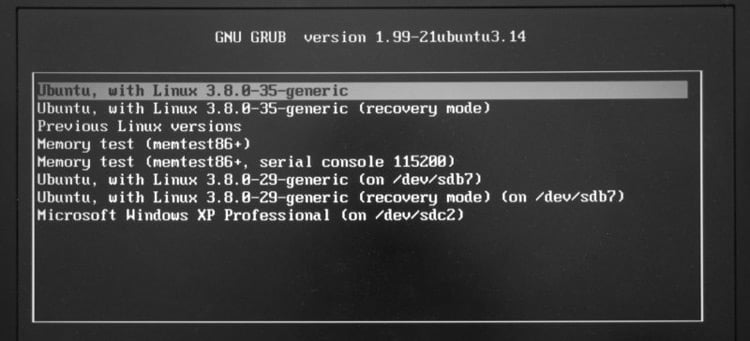
Formas de alterar a ordem de inicialização
As etapas abordadas foram testadas no Ubuntu, mas também são aplicáveis à maioria das outras distros. A única coisa que pode diferir ligeiramente é a localização do arquivo de configuração do GRUB.
Editar arquivo de configuração do GRUB
Você pode alterar a entrada de inicialização padrão em sistemas Linux editando o arquivo de configuração do GRUB. Existem vários arquivos de configuração do GRUB, mas aquele em/etc/default/grub é usado para personalização do usuário.
Antes de começar, você pode usar o arquivo cat/boot/grub/grub.cfg | comando grep menuentry ou verifique a ordem atual das entradas do menu GRUB durante a inicialização.
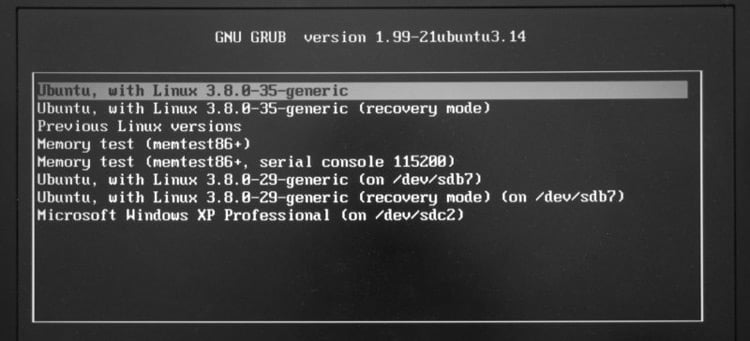
Os itens de menu são indexados por zero, então a primeira entrada é representada por 0, a segunda entrada é 1, a terceira é 2 e assim por diante.
Comece criando um backup do arquivo de configuração com o seguinte comando:
sudo cp/etc/default/grub/etc/default/grub.bak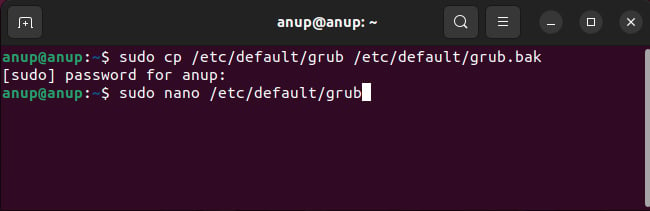
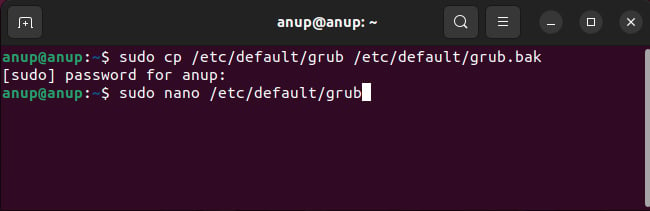 Agora, abra o arquivo de configuração com um editor de texto. Usaremos o nano.
Agora, abra o arquivo de configuração com um editor de texto. Usaremos o nano.
sudo nano/etc/default/grub Altere o valor da linha GRUB_DEFAULT de acordo com a ordem atual do menu de inicialização. Definir como 0 definirá a primeira entrada da lista como padrão, 1 definirá a segunda entrada como padrão e assim por diante.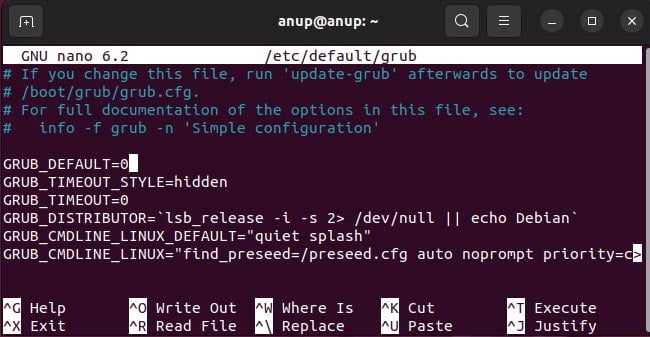
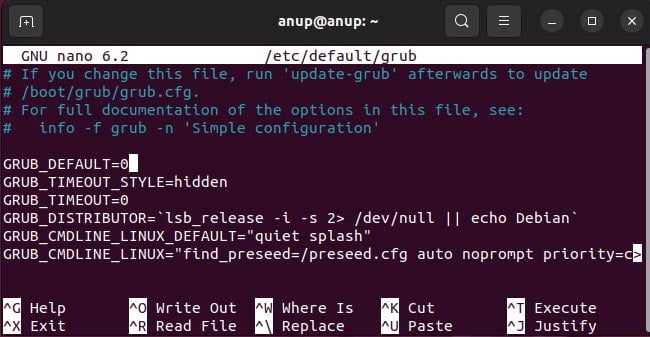 Pressione CTRL + O e Enter para gravar as alterações no arquivo de configuração. Em seguida, pressione CTRL + X para sair do nano. Finalmente, atualize o GRUB com sudo update-grub.
Pressione CTRL + O e Enter para gravar as alterações no arquivo de configuração. Em seguida, pressione CTRL + X para sair do nano. Finalmente, atualize o GRUB com sudo update-grub.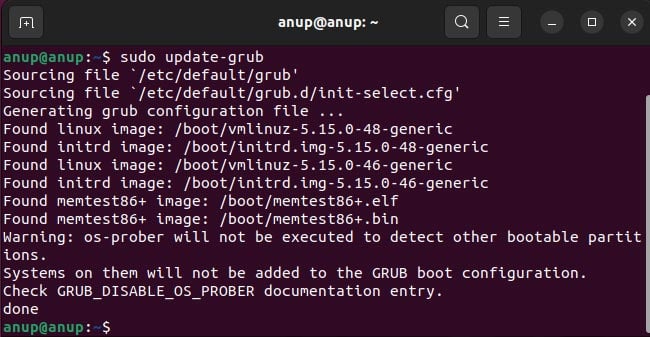
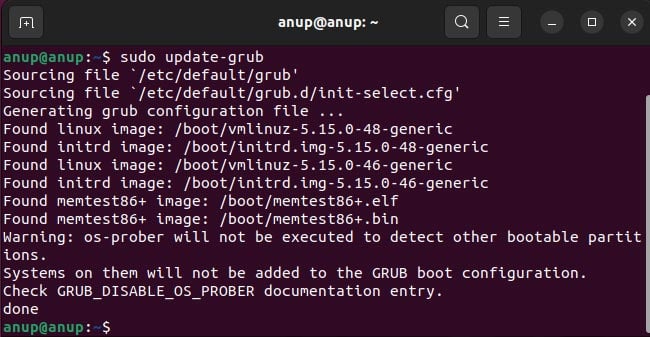
Use o EFI Boot Manager
Embora tenhamos alterado apenas a entrada de inicialização padrão com o método anterior, a ferramenta efibootmgr permite que você realmente altere a ordem de inicialização. Conforme declarado, esse método não funciona para sistemas Legacy BIOS. Mas em sistemas UEFI, você pode usar a ferramenta efibootmgr como tal:
Primeiro, digite efibootmgr e verifique a ordem de inicialização atual.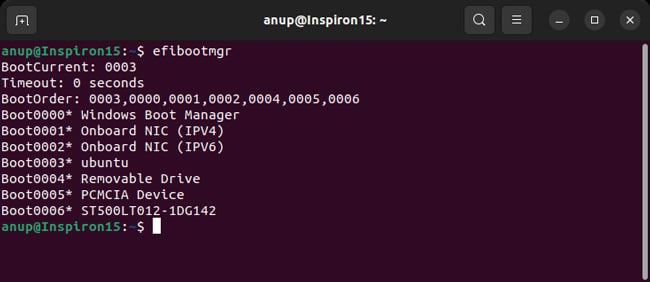
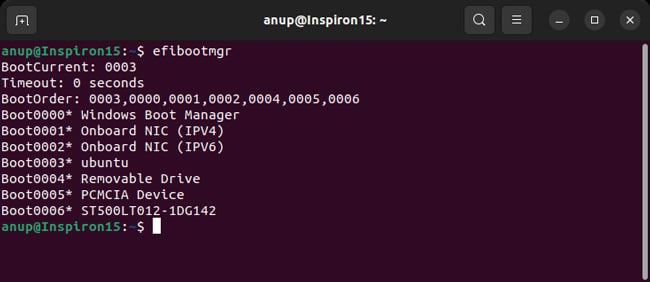 Use o sinalizador-o para alterar a ordem de inicialização como tal:
Use o sinalizador-o para alterar a ordem de inicialização como tal:
sudo efibootmgr-o 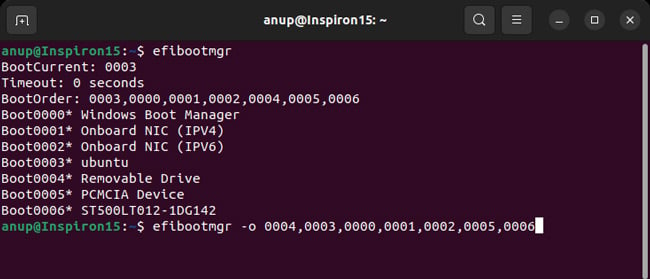
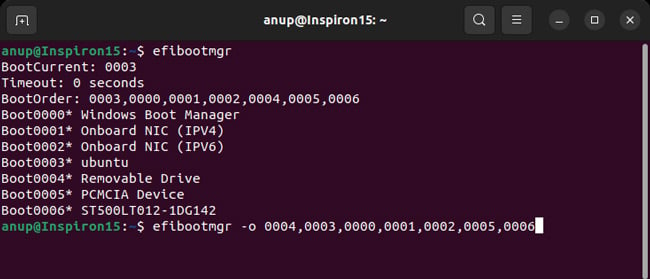 Em nosso sistema de inicialização dupla mostrado acima, definimos a ordem para que o gerenciador de inicialização tente inicializar a partir de unidades removíveis primeiro. Se isso não funcionar, ele inicializará a partir do Ubuntu.
Em nosso sistema de inicialização dupla mostrado acima, definimos a ordem para que o gerenciador de inicialização tente inicializar a partir de unidades removíveis primeiro. Se isso não funcionar, ele inicializará a partir do Ubuntu.
Alteração via BIOS/UEFI
Em uma inicialização dupla do Windows-Linux, se a ordem de inicialização no BIOS/UEFI estiver definida para priorizar o Windows Boot Manager, ela será executada antes do gerenciador de inicialização GRUB. Dessa forma, a ordem de inicialização do GRUB seria irrelevante. Nesses casos, você pode acessar a interface do firmware e alterar a ordem de inicialização da seguinte forma:
Ao inicializar, pressione a tecla de configuração do BIOS mostrada na tela (teclas de função ou Del). Em sistemas com Fast Boot habilitado, você pode não ter tempo suficiente para ver e pressionar esta tecla. Nesses casos, você pode abrir o menu GRUB primeiro.
Com BIOS, pressione e mantenha pressionada a tecla Shift. Com UEFI, pressione Esc algumas vezes durante a inicialização. Em seguida, selecione a opção Firmware Settings no menu GRUB.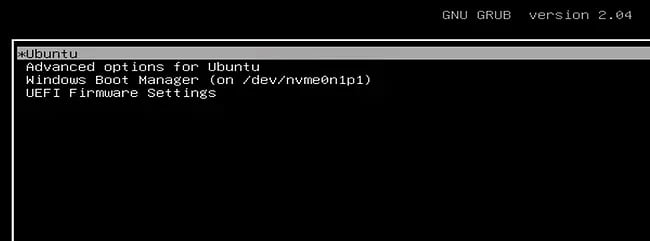
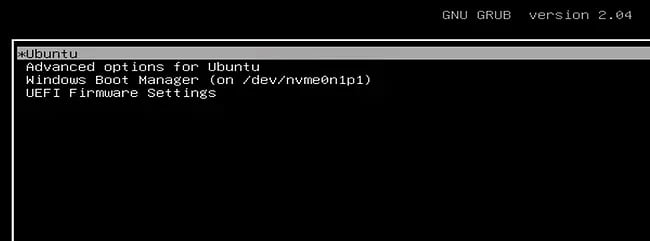 Vá para a guia Inicialização e altere a ordem de inicialização aqui para que a instalação do Linux seja colocada acima do Windows Boot Manager.
Vá para a guia Inicialização e altere a ordem de inicialização aqui para que a instalação do Linux seja colocada acima do Windows Boot Manager. 
 Pressione a tecla mostrada na a tela (geralmente F10) para salvar as alterações e sair. Agora, o gerenciador de inicialização GRUB deve iniciar por padrão durante a inicialização. Se você quiser fazer alterações nas entradas do menu GRUB, verifique as etapas do primeiro método.
Pressione a tecla mostrada na a tela (geralmente F10) para salvar as alterações e sair. Agora, o gerenciador de inicialização GRUB deve iniciar por padrão durante a inicialização. Se você quiser fazer alterações nas entradas do menu GRUB, verifique as etapas do primeiro método.